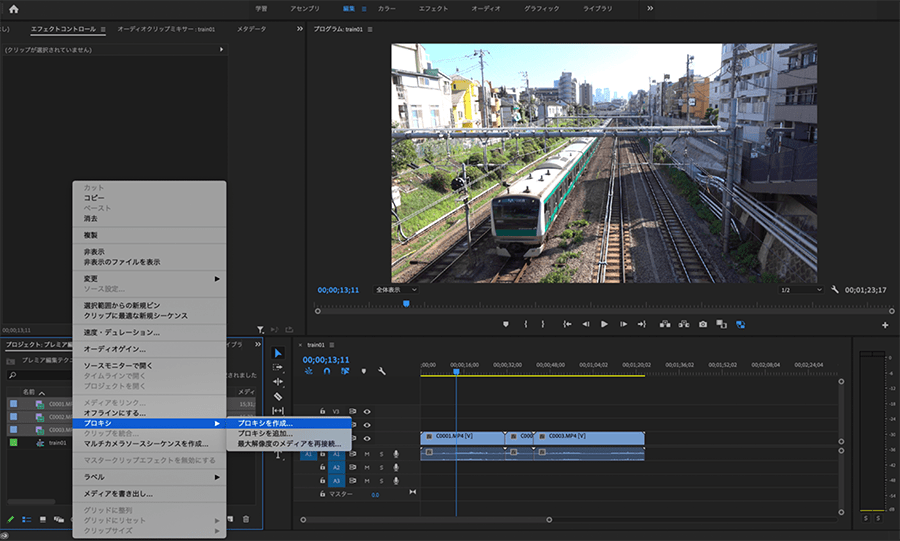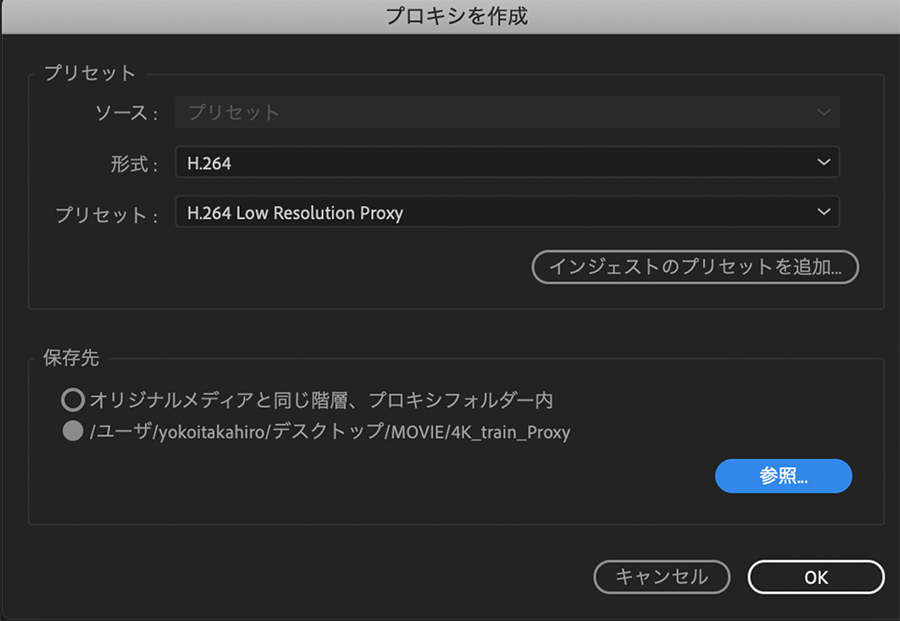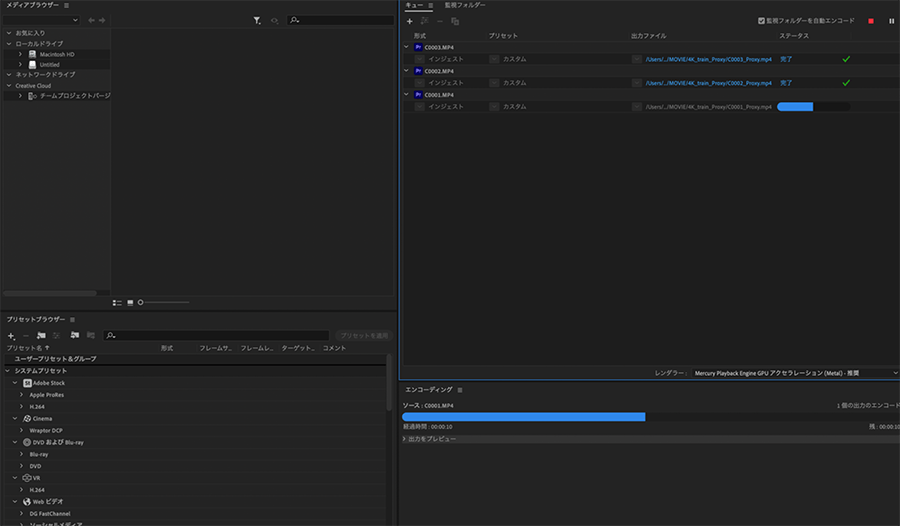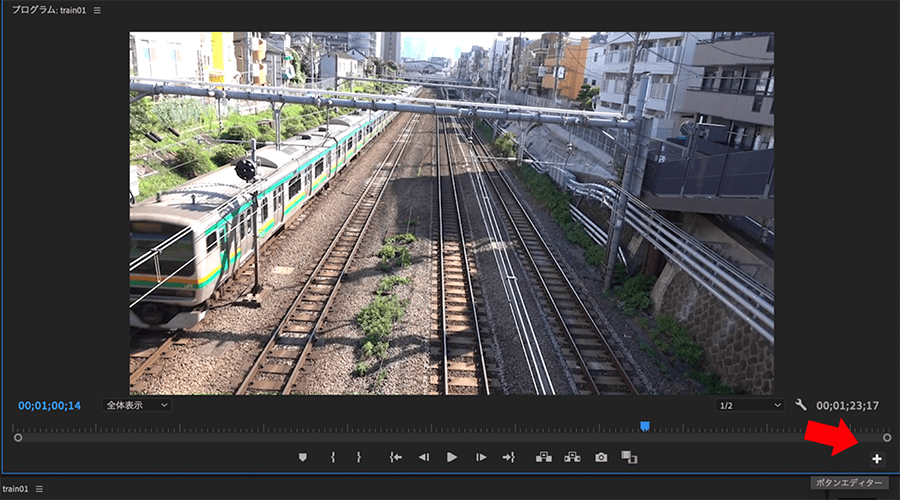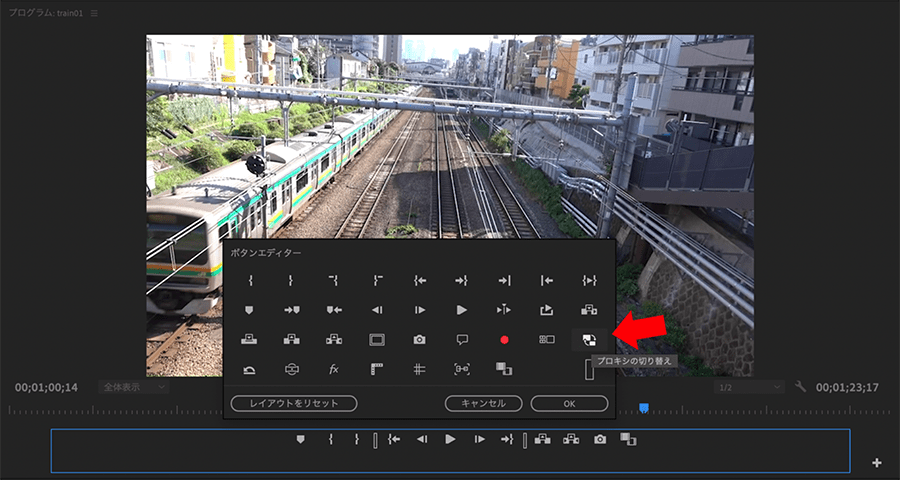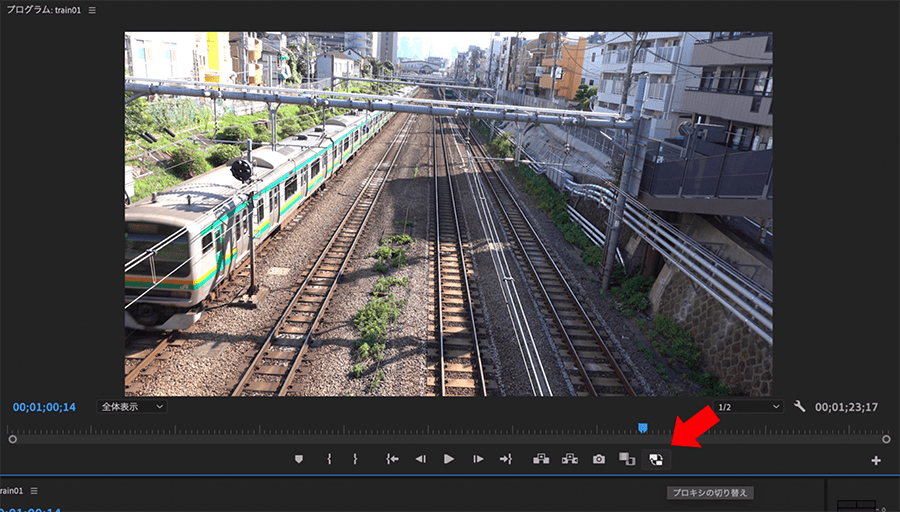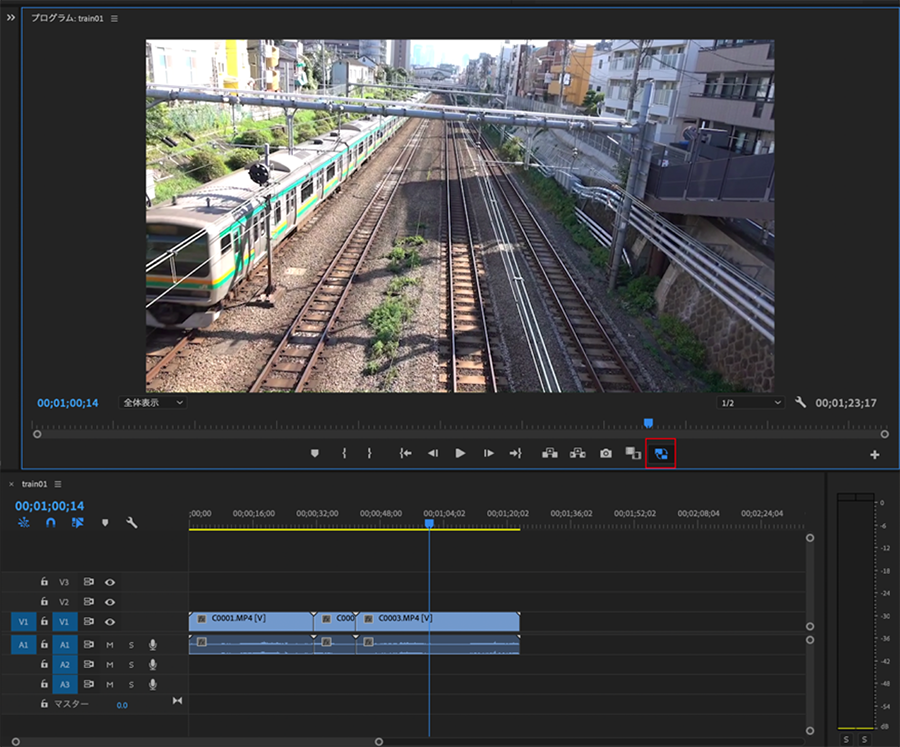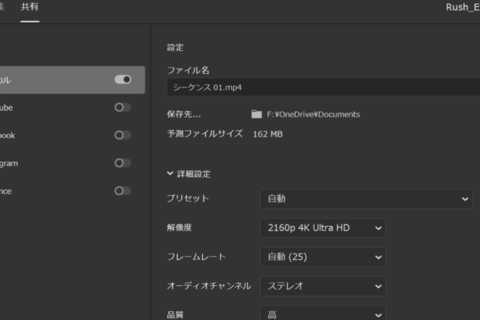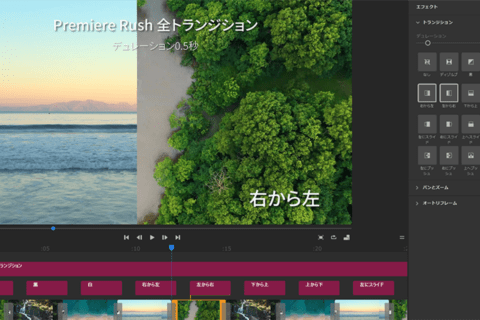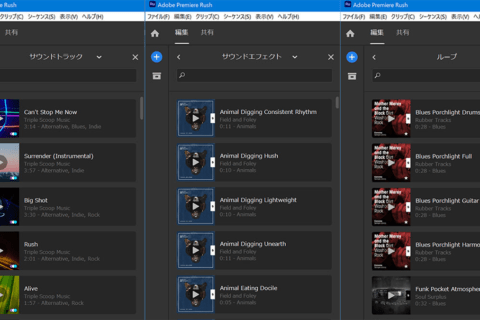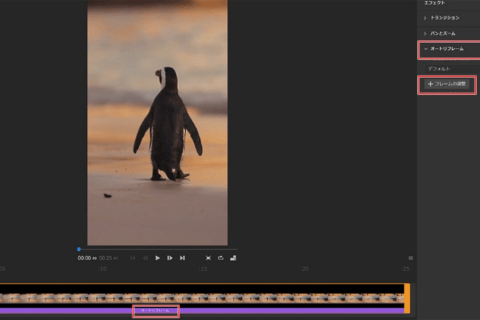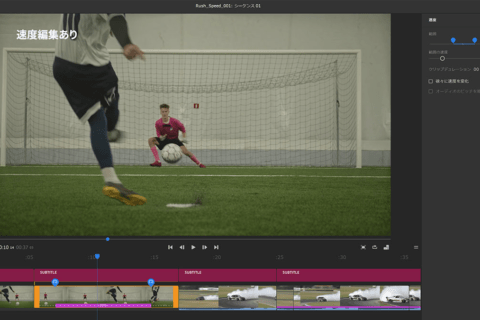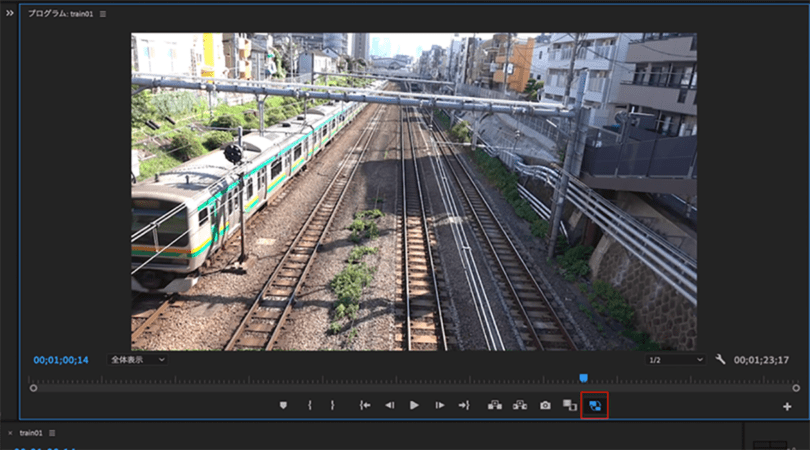
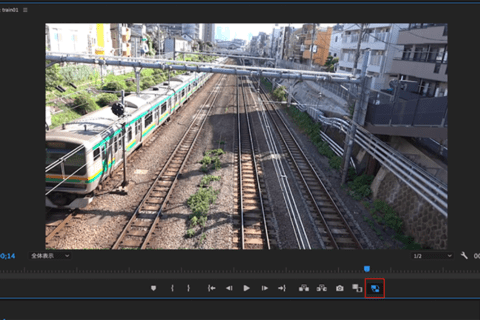
高スペックのPCでなくても、動画編集ソフトウェアAdobe Premiere Pro 2020(以下Premiere)では「プロキシ」を使うことで4K動画をサクサク編集することが可能です。ここではその方法を解説します。
「プロキシ」とは?
「プロキシ」とは、日本語で「代理」を意味します。容量の重い元ファイルの代わりに軽量サイズの作業ファイルのことを「プロキシファイル」と呼びます。
プロキシファイルは元データに紐づけられているので、書き出しの際に画質が劣化することはありません。あくまでPremiereで作業するときにのみ使用される便利なファイルです。
プロキシを作成する
プロキシの作り方です。まずはPremiereの新規プロジェクトに、複数の4K動画ファイルを読み込みます。プロジェクトパネルで読み込んだ動画ファイルをすべて選択し、右クリックし、「プロキシ」→「プロキシを作成…」を実行します。
「プロキシを作成」パネルで、プロキシファイルの形式と保存先を選びます。
このとき、保存先のフォルダをきちんと設定しないと、想定していなかった場所に大量のプロキシファイルが作成される可能性もあるので、気をつけましょう。
設定後にAdobe Media Encoderが立ち上がり、キューが整ったところで、エンコードが実行されます。エンコードが自動で始まらない場合は、UI右上の再生ボタンをクリックしてください。
あとは、エンコードが終わるのをひたすら待つだけです。大量に動画ファイルがあると相当時間がかかるところ、最初にプロキシを作れば、実際の動画編集のストレスは軽減されます。就寝時や空き時間にエンコードしておくのがオススメです。
プロキシと切り替えて編集する
Adobe Media Encoderでのエンコードが終わったら、Premiereに戻ります。元データからプロキシファイルに切り替えには、わざわざプロキシファイルを読み込む必要はありません。
Premiereの「プログラム」モニタの右下にある「+」ボタン(ボタンエディター)を押してください。
「プロキシの切り替え」というアイコンが見つかります。
それをプログラムモニタの下にドラッグ&ドロップしてください。
その上で、「プロキシの切り替え」を押して、青くなった状態であれば、「プロキシを使用している」ことになります。
最初にプロキシファイルを作れば驚くほど快適に4K動画の編集が可能です。試してみてください。

1978年生まれ、奈良県出身。フリーランスで雑誌や書籍の編集者/ライターとして活動しながら、映像ディレクターとして雑誌やWebの映像コンテンツ制作なども手がける。
![NEXMAG[ネクスマグ] パソコン工房](/magazine/assets/images/common/logo.svg)